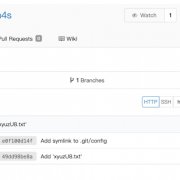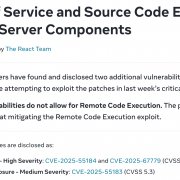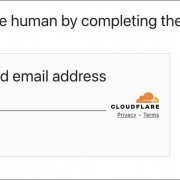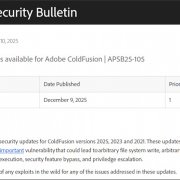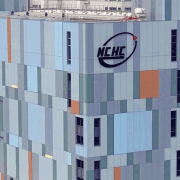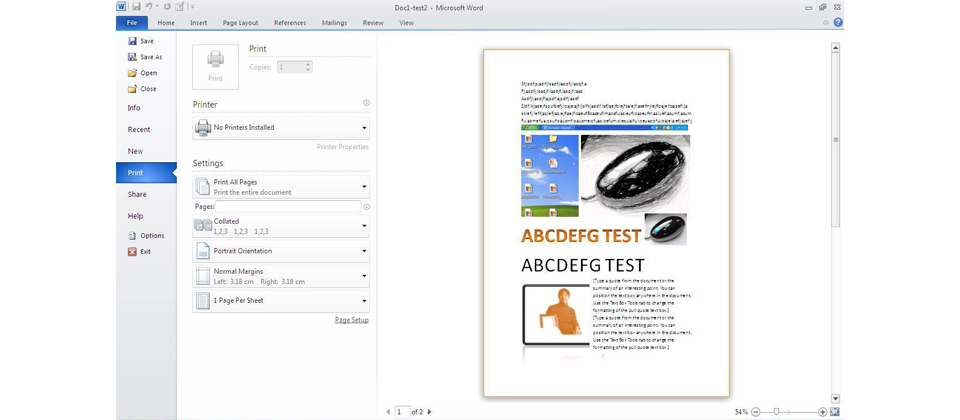
針對常用功能改進,是這次Office 2010改變中重要的一環。在使用過程中,這些功能的確能夠讓我們更直覺地操作Office,由於部分通用功能的使用率相當高,若能夠在每次操作中省下一些步驟或時間,累積下來應該相當可觀。在此,我們將這些改進歸納為5點,說明這些功能在我們實際操作習慣上,能夠帶來的便利性。
改變1:以新的後臺檢視,取代舊有檔案功能表
首先我們從軟體介面來看,Office 2010延續Office 2007的Ribbon 功能區介面,但原本Office 2007介面中左上方的圓形「Office按鈕」已移除,改回一般頁籤樣式,並延用Office 2003版之前大家較熟悉的名稱「檔案」。而這個頁籤的新介面則稱為後臺檢視(Backstage)。
點選Office 2010的檔案頁籤後,我們就可看到這次介面中改變最大的「後臺檢視」。它主要分成三個欄位,最左邊是各個檔案功能指令,中間則是每個功能的子選項,而在右邊的欄位中,我們可以直接預覽文件,這樣的設計比原本Office 2007的顯示方式更豐富,子選單的呈現方式也較直覺。
開啟後臺檢視後,我們隨即可以看到檔案的詳細資訊,同時,為了強調文件發布及管理,特意將文件保護、版本管理、發布前的確認等相關功能選項集中於此。
改變2:具有貼上前的即時預覽功能,減少錯誤發生
複製/貼上是我們相當常使用的動作,但我們也常在執行「貼上」命令之後,又執行「復原」的動作,多數原因可能是因為是複製來源的格式並不跟編輯中的文件格式一樣。
Office 2010提供即時預覽的方式,讓我們在貼上之前,便可以預先看到,檢視貼入後的文件內容改變的樣子。
當我們見到貼上的格式不如預期時,只需移動滑鼠選擇不同的格式,可以減少我們一直使用按下Ctrl+Z(復原功能),並避免重複操作的可能帶來的錯誤。整體使用上,比起2007版時,游標旁不能移動的貼上選項圖示,好用多了。
改變3:改進「尋找」及「取代」的檢視方式
新的「尋找及取代」功能,改進搜尋文字內容時的一些困擾。例如,現在當按下Ctrl+F後,Office 2010的功能選單會出現在既有的「導覽( Navigation )」視窗內,而原有的尺規、格線顯示方式,也多了檢視文章標題的文件引導模式。不像以往按下Ctrl+F後,會另外跳出視窗選項,有時可能不巧會擋住文件內容。
當我們輸入搜尋關鍵字後,內文中會將該字背景以色塊突顯,同時也會在導覽窗中秀出搜尋結果,並以段頁面或段落等方式來呈現,如此顯示方式,在長篇多頁文件的搜尋時,較容易檢視。
改變4:新增螢幕擷取功能,操作上相當直覺便利
在新版Office中,內建的螢幕截圖功能相當好用,我們可以直接以滑鼠拖拉的方式直接擷取特定區域,使用方式也相當人性化。例如我們在Word中使用這項功能,當我們按下螢幕擷取功能後,Word視窗將自動縮小,這時整個桌面會變得透明度較高,我們直接用滑鼠選擇一塊區域時,該區域便會取消透明度而變為正常,拖拉好範圍之後,擷取範圍便自動貼入原先Word游標的所在之處,大幅簡化使用步驟。
雖然無法像一般專用螢幕擷圖軟體,具備下拉視窗、整頁擷圖功能,但這樣的功能已經很實用。還有要注意的是,如果在編輯.doc檔時,這個功能是無法使用的,需要轉成.docx文件格式,才可執行此功能。
改變5:強化美工編輯能力
新版Office持續加強文件美工設計方面功能,除了可以運用增強的SmartArt繪圖功能,或是連到微軟的Office.com套用最新的模組。我們現在還可以將圖片套用濾鏡特效,如筆觸效果、水波效果。或是直接幫文字加上邊框、陰影、光暈等效果,讓文件、簡報效果看起來更豐富。
還有一個相當有趣的功能,就是2010版的Office加入了圖形處理時常用的去除背景功能。使用時,透過軟體針對智慧型演算去判別,這種去背功能相當容易使用,不過面對複雜的圖片時,效果就不是那麼好,畢竟仍不如專業繪圖軟體提供的魔術棒、套索工具等功能。
Office 2010常用功能的5大改變全新的後臺檢視
-%E7%B6%B2%E9%A0%813-600-1.png)
內建可局部擷取畫面的螢幕截圖功能
我們可以很直覺地使用螢幕擷取功能,若已經有圖片存於剪貼簿中,點選此功能時,也能夠快速預覽剪貼簿中的圖片。
-%E7%B6%B2%E9%A0%813-400-1.png)
更人性化的複製/貼上功能
舉例來說,我們在W ord 中複製一段文字後,點擊「貼上」的下拉選單時,會出現三種選項:保留來源格式、與現有文件格式合併、只貼純文字等三種,這時我們只要輕移滑鼠在這三種選項按鈕上,便可以即時預覽貼上後的文字或整份文件的樣式。
-%E7%B6%B2%E9%A0%813-400-2.png)
符合使用習慣的搜尋與取代功能
搜尋及取代功能併入左側的導覽列中,搜尋時,右側的內文中會將該字以色塊秀出,導覽視窗中也會以段落方式呈現。
-%E7%B6%B2%E9%A0%813-600-2.png)
加入圖片去背功能
去除背景功能很特別,控制時由四邊形工具來鎖定範圍,場景單純的圖片去背效果不錯,雖然細部無法修飾,但也提供了簡易的去背方式。
相關報導請參考「深入解析微軟Office 2010」
熱門新聞
2025-12-12
2025-12-12
2025-12-12
2025-12-12
2025-12-12
2025-12-12